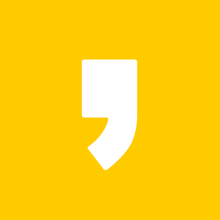최근 IOS가 업데이트되고 나서 위젯을 다양하게 쓸 수 있게 되었습니다. 이전부터 아이폰 위젯에 관련된 많은 불편함 섞인 소리가 많았었는데요 그래도 이제라도 업데이트를 해준 게 다행이라고 생각합니다. 아이폰 위젯 업데이트가 되고 나서 정말 실용적으로 사용하시는 분들이 많이 계시는데요 하지만 무조건 이쁘게 꾸민다고 해서 모든 부분을 만족할 수는 없습니다. 갑작스러운 변화에 익숙해지기도 어렵고 적응하는 데까지 시간도 많이 걸리기도 합니다. 그래서 오늘은 아이폰 위젯 사용법에 대해서 설명드리려고 합니다.
우선 위젯을 사용하기 위해서 업데이트를 해주셔야 합니다. 설정 > 일반 > 소프트웨어 업데이트로 이동하여 기기에 설치할 준비가 되었는지 확인합니다.
반응형
IOS 14에서 아이폰 홈 화면 위젯 사용법

- iOS 14를 실행하는 iPhone에서 앱이 흔들릴 때까지 빈 공간에서 홈 화면 을 길게 누릅니다(또는 앱을 길게 누르기 > 홈 화면 편집).
- 왼쪽 상단 모서리에 있는 + 아이콘 을 탭 합니다.
- 이제 사용 가능한 위젯(타사 지원 위젯 포함)이 표시됩니다.
- 하나를 탭 하고 크기를 선택하고 위젯 추가를 탭 하여 홈 화면에 배치합니다(또는 하나를 길게 누르고 약간 위로 드래그하여 추가).
- 위젯을 드래그하여 위치를 변경할 수 있습니다.
- 위젯을 설정하려면 오른쪽 상단의 완료를 탭 하세요.
- 동일한 크기(최대 10개)의 위젯을 서로 위로 드래그하여 자신만의 스마트 스택 스타일 위젯을 생성할 수 있습니다(Apple 및 타사 모두)

Smart Stacks은 다양한 위젯을 자동으로 변경해주는 깔끔한 위젯입니다. 하지만 무조건 자동으로 되는 건 아니고 선택지에 맞게 수동으로 조절 가능하고 스와이프 하셔서 다른 위젯으로 변경이 가능합니다.